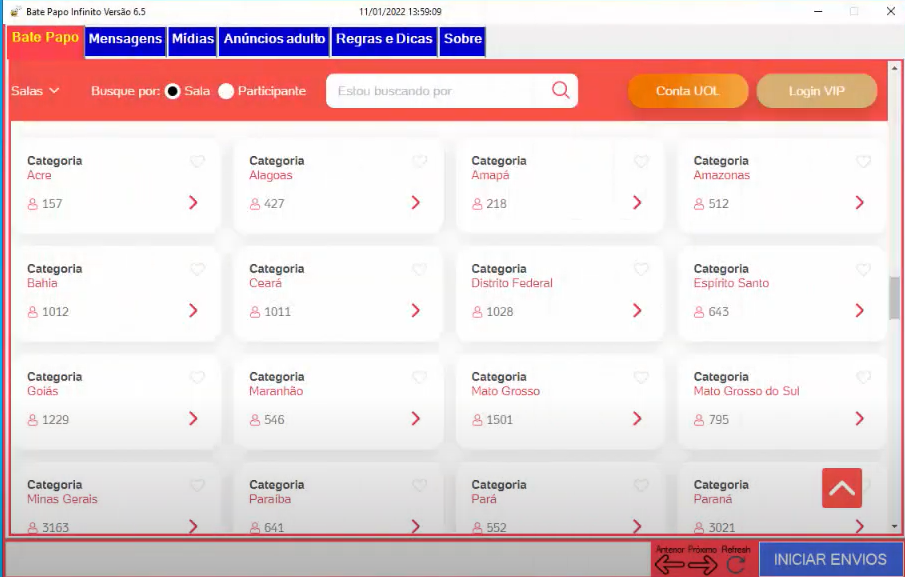Este software Boot Fica Enviando Mensagens Para uma Sala de Bate Papo Escolhida por Você!
Funções do Programa Chat Boot
O software é muito simples e intuitivo, a função única dessa programa está em postar suas divulgações em chats ou salas de bate papo. Basta configurar suas mensagens num campo específico dentro do software e clicar no play.
Escreva sua mensagem no Software Chat Boot
No menu do lado esquerdo basta digitar suas mensagens, coloque uma mensagem por linha, após isso, digite o tempo em segundos, entre o envio da primeira mensagem e o da próxima mensagem. Veja figura logo abaixo:
Nova Atualização no Site de Bate Papo do Uol, Novas Funções
Se desejar cadastrar novas mensagens, basta clicar no botão “+”, vai ficar disponível novos campos para que você digite uma nova mensagem, como também a opção de tempo entre um envio e outro.
Com isso, você pode cadastrar quantas mensagens quiser! O programa fica enviando uma a uma de forma automática. Quando tiver enviado a ultima mensagem, o software reinicia o envio a partir da primeira mensagem, tudo isso de forma automática.
Software Chat Boot Com Super Tags
O software possui um sistema de super tags, ao configurar essas tags em suas mensagens seu texto será enviado com variações, veja no exemplo abaixo:
Exemplo de tags
A tag {|} serve para acomodar as variações de palavras:
{Olá|Oi|Como vai} tudo gostaria de conhecer meu produto…
Durante o envio vai ficar da seguinte forma, note que o programa vai escolher uma das palavras dentro da tag {||||} para completar a primeira frase. veja o resultado:
Oitudo gostaria de conhecer meu produto…
Olátudo gostaria de conhecer meu produto…
Como vaitudo gostaria de conhecer meu produto…
Observe que o texto vai sendo alternado em cada envio, pois o software pega uma das palavras disponíveis dentro da tag {|}. Essa rotina evita que anti spam do bate papo possa identificar sua mensagem como sendo spam ou um Robô.
Quantas Janelas Posso abrir
Note que há um menu na parte superior do programa veja alguns botões, um deles esta descrito como “ABRIR OUTRA SALA”, basta clicar neste botão, uma nova janela se abrirá no final da tela de navegação, basta descer a barra de navegação para ver a nova janela aberta.
Nessa nova janela você pode escolher qual sala vai entrar, após ter entrado em nova sala, basta clicar no PLAY da nova tela que o software dará inicio ao envio para as salas que estiverem abertas.
Sua mensagem será enviada simultaneamente para todas as salas que estiverem abertas no programa, caso queira abrir outra janela basta repetir o processo novamente, como você já clicou no PALY não vai precisar clicar novamente basta abrir a nova janela e entrar na sala e aguardar! O software vai enviar por ela assim que que terminar o próximo envio programado por você no tempo definido.
Detalhe Importante
A quantidade de janelas abertas vai depender da capacidade de sua máquina! Dependendo da configuração do computador que estiver em uso, é possível abrir de 20 a 30 salas simultaneamente.
Nosso software é o único boot atualmente capaz de abrir cada sala individualmente por ip diferente usando proxy, pois dessa forma o Uol não desconecta você das salas.
Quero Saber Mais >>